* Esta publicación es parte de vida del iPhoneBoletín de noticias Consejo del día. Inscribirse. *
Cuando elimina las cookies de Safari en su iPhone o iPad, libera espacio de almacenamiento y mejora la velocidad de rendimiento de su dispositivo. ¡Limpiar el caché y eliminar las cookies también puede ayudar a proteger su privacidad en línea! Le mostraremos cómo borrar su caché y cookies, además de cómo deshabilitar las cookies para futuras búsquedas si así lo desea.
Salta a:
- ¿Qué son las cookies en el iPhone o iPad?
- Cómo borrar caché y cookies en iPhone o iPad
- Cómo deshabilitar las cookies en iPhone o iPad
Relacionado: Cómo ocultar aplicaciones en iPhone (y cómo encontrarlas más adelante)
¿Qué son las cookies en el iPhone o iPad?
Las cookies son fragmentos de datos que los sitios web que visita colocan en su iPhone o iPad (o en cualquier otro dispositivo en el que navega por Internet) para mejorar su experiencia de navegación. Desde ayudarlo a conservar la información de inicio de sesión hasta realizar un seguimiento de los sitios que visita habitualmente o de los elementos que visita interesado en Amazon, las cookies y sus datos asociados pueden hacer que su experiencia web sea más rápida, fluida y más intuitivo. Sin embargo, después de un tiempo, las cookies y sus datos guardados pueden ocupar un valioso espacio de almacenamiento en su iPhone o iPad y disminuir el rendimiento general. Para conocer otras formas de mejorar el rendimiento de sus dispositivos Apple, regístrese en nuestro
Consejo del día Boletin informativo.Sin embargo, tenga en cuenta que borrar las cookies de su iPhone eliminará los inicios de sesión guardados y otra información del sitio web.
Cómo borrar la caché en iPhone o iPad y eliminar cookies
Si está listo para liberar espacio de almacenamiento en su iPhone eliminando las cookies y borrando su caché, aquí le mostramos cómo hacerlo:
- Abre el Aplicación de configuración.

- Desplácese hacia abajo y toque Safari.

- Grifo Borrar historial y datos del sitio web.
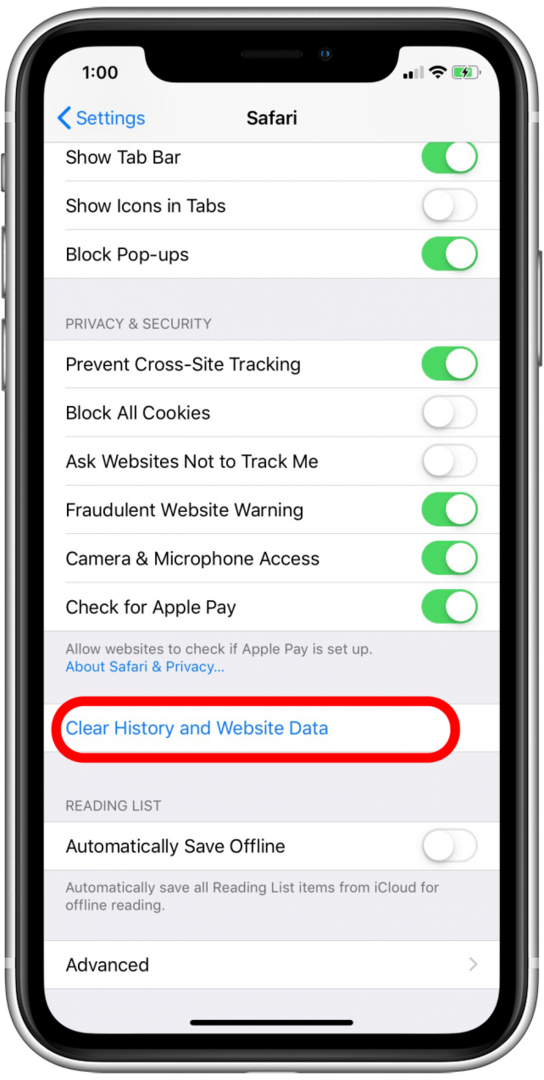
- Aparecerá una ventana de confirmación.
- Grifo Borrar historial y datos.
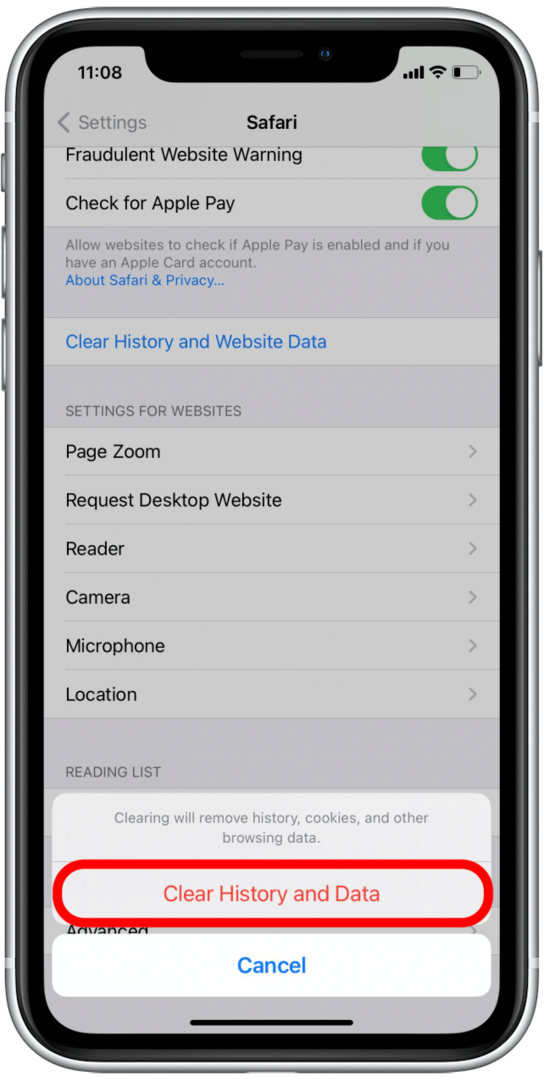
¡Y eso es! Recuerde que después de eliminar las cookies en su iPhone o iPad, se cerrará la sesión de cualquier cuenta en la que haya iniciado sesión.
Cómo deshabilitar las cookies en iPhone o iPad
También puede deshabilitar permanentemente las cookies en iPhone o iPad si lo desea. Tenga en cuenta que esto puede impedir que los sitios web funcionen correctamente. Una buena alternativa a la desactivación permanente de las cookies en iPhone o iPad, si desea evitar que las cookies se acumulen, es activar la navegación privada desde su navegador Safari. Pero si desea intentar deshabilitar toda la recopilación de cookies, aquí le mostramos cómo:
- Abre el Aplicación de configuración.

- Desplácese hacia abajo y toque Safari.

- Toque en el Bloquear todas las cookies alternar para habilitar esta función. La palanca será verde cuando la función esté habilitada.
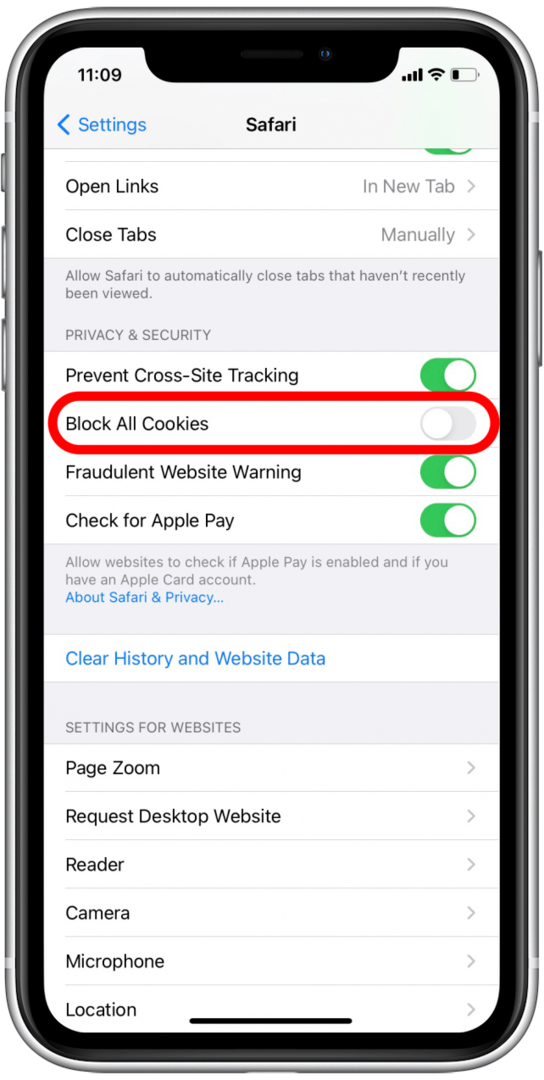
¡Ahora ya sabe por qué son importantes las cookies y cómo limpiar el espacio de almacenamiento eliminando las cookies guardadas y los datos de la caché!